Unabhängig davon, was Sie über die Plattform denken, Instagram wird stetig und zunehmend zu einer der beliebtesten Apps. Egal, ob Sie ein Millennial oder ein älterer Mensch sind, Instagram ist immer noch eine fantastische App.
Inhalt
- Verwandte Lektüre
- Überprüfen Sie Instagram-Nachrichten auf Ihrem Computer
-
Abschluss
- Zusammenhängende Posts:
Verwandte Lektüre
- 9 beste Kamera-/Foto-Apps für iPhone-Instagram-Benutzer
- So posten Sie Live-Fotos auf Instagram
- Hier ist alles neu in Fotos und Kamera in iOS 13
Wenn Sie jedoch Instagram im Web verwenden möchten, ist dies etwas frustrierend. Es gibt eine Benutzeroberfläche, auf der Sie Stories und Ihre Zeitleiste anzeigen können, aber was ist mit DMs? In diesem Fall müssen Sie etwas tiefer tauchen.
Überprüfen Sie Instagram-Nachrichten auf Ihrem Computer
Facebook/Instagram hat lange gebraucht, bis ein richtiges Webinterface eingeführt wurde. Es gibt sogar einige, die (im) geduldig auf eine richtige iPad-Anwendung warten.
Aber für diejenigen Benutzer, die Instagram im Web verwenden möchten, haben Sie derzeit keine Möglichkeit, Direktnachrichten anzuzeigen. Glücklicherweise wurde ein Workaround gefunden, der es jetzt ermöglicht.
Die folgenden Schritte erstellen eine Verknüpfung zu Ihren DMs und zu einer Pseudo-Desktop-App für Instagram. Wir werden beachten, dass Sie diese Schritte in Google Chrome ausführen müssen, da sie mit Safari nicht funktionieren.
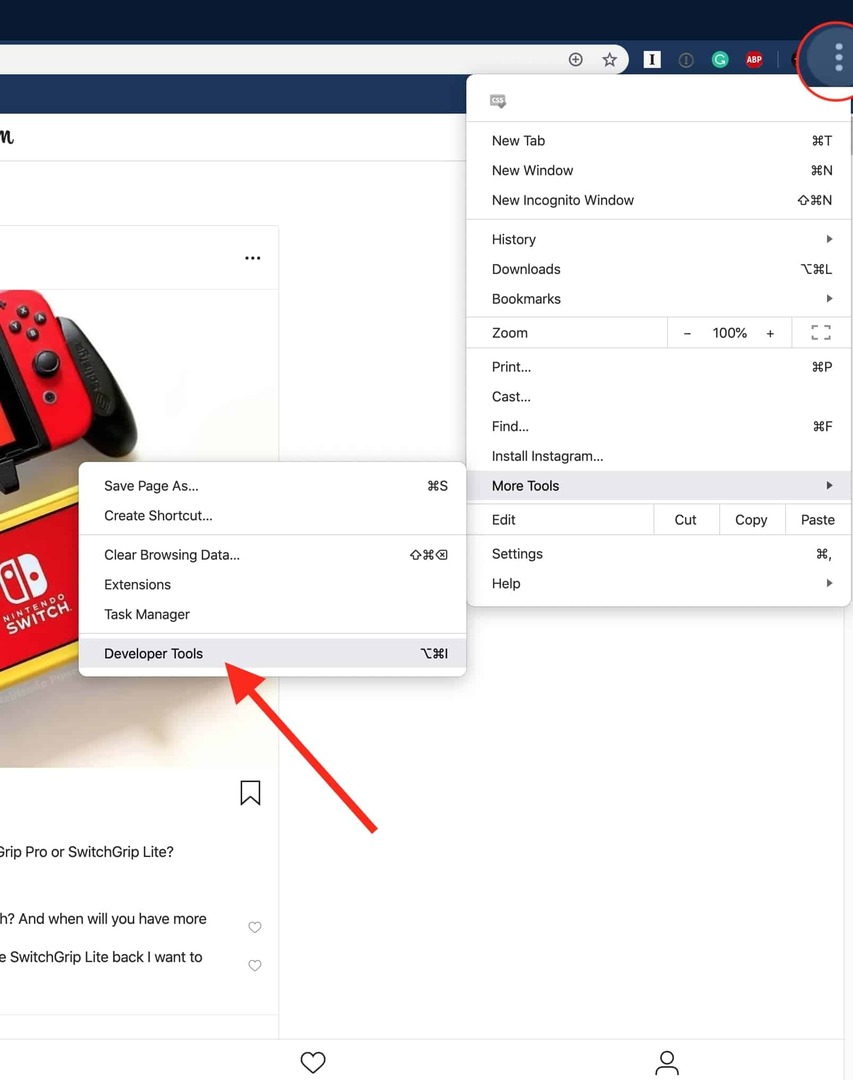

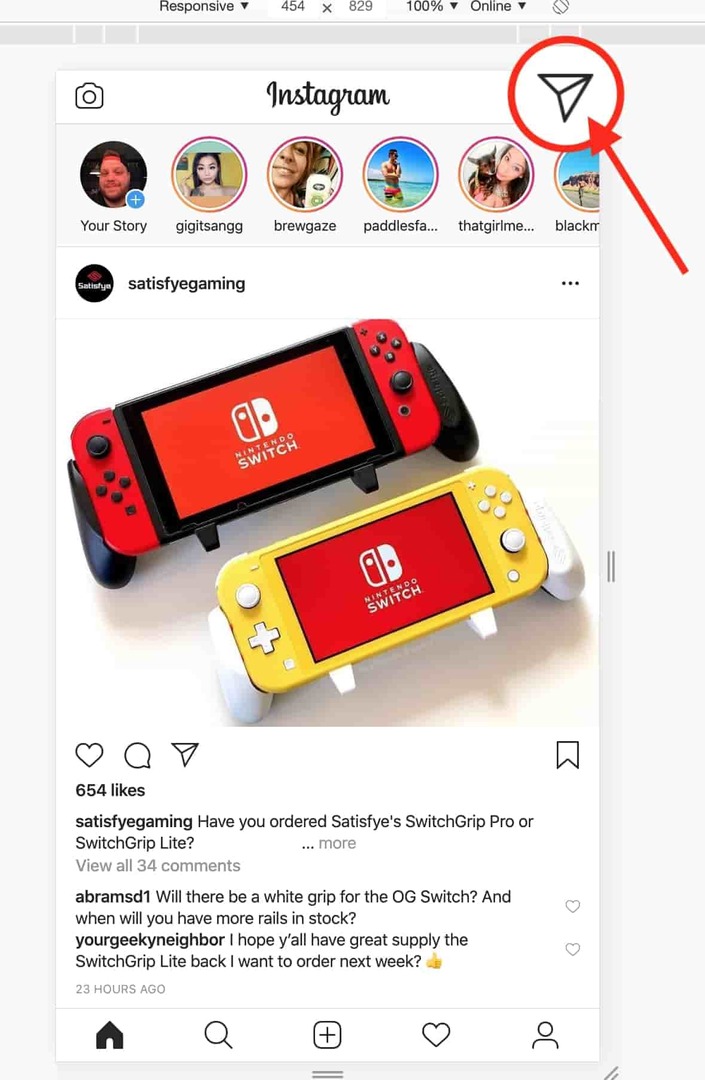
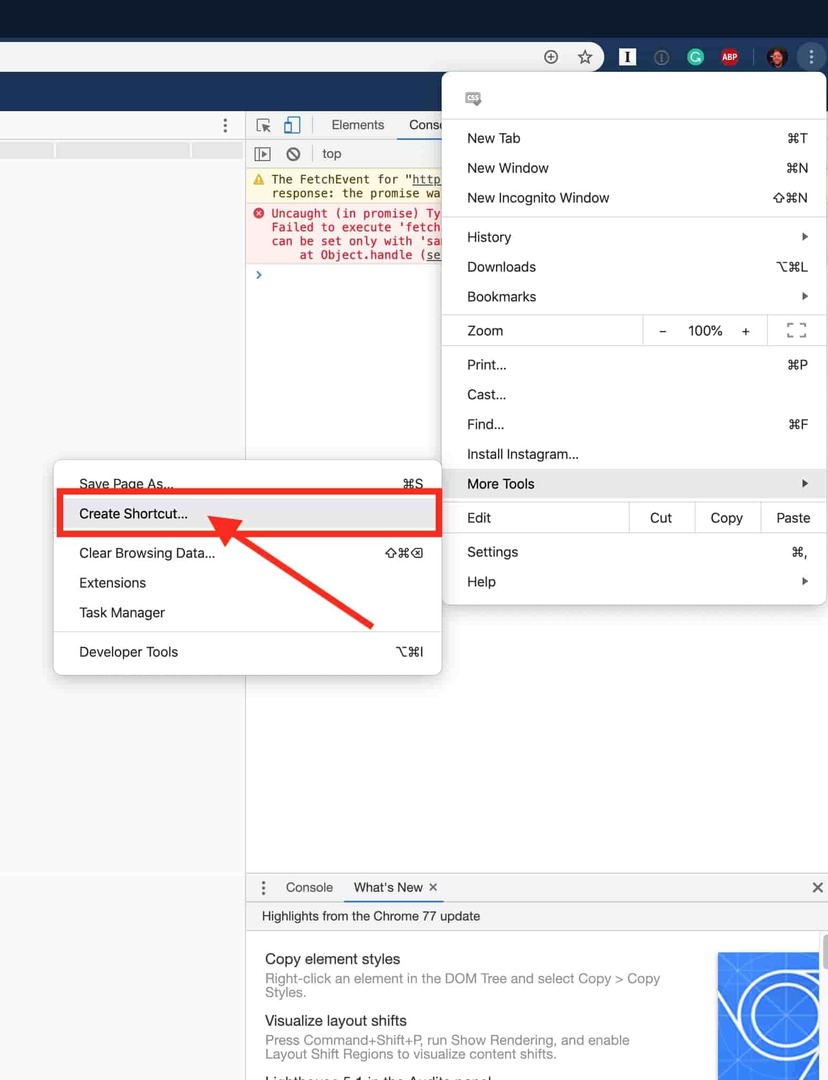
- Offen Instagram.com in Chrome
- Entwicklertools starten.
- Drei Punkte in der oberen rechten Ecke
- Mehr Werkzeuge
- Entwicklerwerkzeuge
- Wechseln Sie in den mobilen Modus (iPhone/Android)
- Seite neuladen
- Klicke auf den DM-Button
- Klicken Sie auf die drei Punkte > Weitere Tools > Verknüpfung erstellen
Sobald Sie Ihre Verknüpfung durchgegangen und erstellt haben, gibt Chrome Ihnen eine weitere Aufforderung. Von hier aus können Sie die App umbenennen, das Symbol ändern und dann bestätigen.
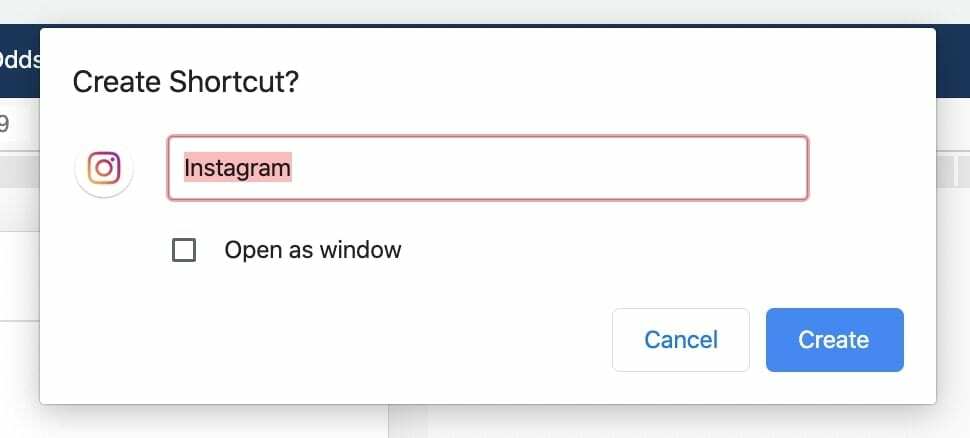
Nach der Bestätigung wird die neue Instagram-Verknüpfung im Ordner „Chrome Apps“ abgelegt. Wenn Sie andere Chrome-Apps installiert haben, finden Sie diese auch hier. Wenn nicht, wird ein neuer Ordner erstellt, und Sie können die Verknüpfung dann an eine beliebige Stelle verschieben.
Abschluss
Wir geben zu, dass dies nicht die schönste Methode ist, um auf Direktnachrichten von Instagram auf Ihrem Computer zuzugreifen. Wenn Sie jedoch keine Drittanbieter-App ausprobieren oder überhaupt nicht ausprobieren, ist dies die beste Wahl.
Wenn Sie einen besseren Weg gefunden haben, auf Instagram-DMs zuzugreifen, teilen Sie uns dies bitte in den Kommentaren unten mit. Wenn es einige Apps gibt, die Sie auf Ihrem Computer verwenden, um auf Instagram zuzugreifen, zeigen Sie sie außerdem an, damit wir sie ausprobieren können!
Wie immer, wenn Sie Fragen haben oder auf Probleme stoßen, melden Sie sich in den Kommentaren unten und wir werden Ihnen mit Sicherheit helfen!
Andrew ist ein freiberuflicher Autor mit Sitz an der Ostküste der USA.
Er hat im Laufe der Jahre für eine Vielzahl von Websites geschrieben, darunter iMore, Android Central, Phandroid und einige andere. Jetzt verbringt er seine Tage damit, für ein HLK-Unternehmen zu arbeiten, während er nachts als freiberuflicher Autor arbeitet.